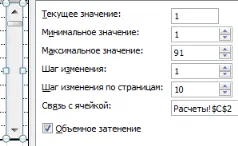Hozzon létre egy táblázatot a görgetősáv műszerfal, exceltip
Dashboards váltak népszerűvé az elmúlt években, és bár ez a szám a szoftver termékek létrehozására műszerfalak növekszik, Excel vesz egy részét ezen a területen jelentős részét.
Mi a műszerfalak?
Dashboards - vizuális reprezentációja a legfontosabb információkat, hogy az teljes mértékben a számítógép képernyőjén. További információ a műszerfalak és azok előnyeit láttuk az előző cikkben.
scroll probléma
Ebben a cikkben fogjuk vizsgálni a jelentés illik egy képernyőn monitoron. Képzeljük el, hogy van egy lista, amely 100 vagy több pontot (például, anyagok, értékesítési régióban ...) a vonatkozó főbb teljesítménymutatók (például ár, költség, értékesítési ...), és a megjeleníteni kívánt ezt az információt a műszerfalakat. A teljes táblázat nem fér el a számítógép képernyőjén. A legtöbb esetben, akkor jelenik meg körülbelül 10 legfontosabb pontokat. De mi van, ha a felhasználó akar, hogy lépjünk le és nézze meg a többi adat? Persze, akkor tanítani neki, hogy válasszon az adatlapot, hogy ő találta meg az információkat. De ez kényelmetlen és nem biztonságos, és nem a megközelítés építésének műszerfalakat.
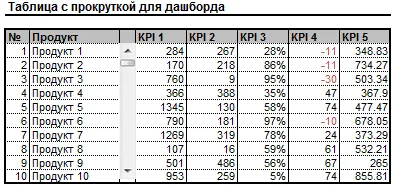
műszerfalak táblázatok nem igényel további ismeretek. Az egyetlen különbség a több millió más numerikus létrehozott táblázatokat Excel, a görgetősáv nevek között az elemek és az adatok. Ez görgetősáv segítségével megtekintheti listáját híreket anélkül, hogy hagyja el a lapot műszerfalakat. Ez a táblázat kis helyet vesz igénybe, és lehetővé teszi, hogy helyet takaríthat meg a többi táblázatok és grafikonok a képernyőn.
végrehajtás
Az adatok részben. Meg kell hely a nyers adatokat egy külön lapon. Nem hiszem, hogy gondot fog okozni ezzel, ezért részleteket nem lakozik ebben a kérdésben.
Ezután hozzon létre egy táblázatot. álló 10 sor, a mi műszerfalakat.
Helyezze be a görgetősáv. Találunk a Vezérlőpult Fejlesztő -> Controls -> Insert -> Forma Controls -> görgetősáv. Rajzolj egy darab a görgetősáv.

Rendelje meg a kapcsolatot a sejtben. Jobb klikk a görgetősáv, válasszuk a Formátum beállítást. A megjelenő párbeszédpanelen Format Control fülre mezők ellenőrzése, ábra